
|
|
|
カテゴリ:Vista化日記
さてPart7、最終回である今回は、「デスクトップサイドバーの導入」
デスクトップサイドバーの導入 デスクトップサイドバーにはさまざまなフリーソフトがあり、それだけにどれを使うか迷ってしまいます。 常時ネットに接続している環境ならば、「Thoosje sidebar」がお勧めです(導入方法は、Winding Road様を参照してください)。 しかしこのサイドバー、起動と同時にネットから情報を取得しようとするため、もしWindowsと同時に起動する設定にしておいた場合、起動と同時にネットに接続する設定にしていないと毎回「インターネットへの接続に失敗しました」という感じのエラーメッセージが出て非常にウザイです。 今は起動と同時に接続するのが当たり前なのかもしれませんが、自分はなんとなくセキュリティ面で不安を感じるため、手動接続にしています。 ゆえに起動と同時にネットから情報を取得しようとしないサイドバーを探していたのですが、ほとんどがネットから情報を取得するタイプのものだったため、なかなか満足のいくものがありませんでした。 今回は「とりあえず満足かな」と言えるものを三つほど紹介します。 1 desktop sidebar V1を使う ここからダウンロードできます。 ダウンロードしたファイルを解凍し、できたフォルダの中にある「Clear sidebar.exe」か「Longhorn sidebar.exe」をダブルクリックすればサイドバーが出てきます。(Clearは半透明、Longhornは不透明) サイドバー上で右クリックし、「Preference」を選択→「Run automatically when windows start」のチェックをオンにすればWindowsのスタートと同時に起動ができます。 さて、このサイドバーの長所と短所を挙げてみると… 長所…面倒な設定が不要。今回紹介する3つの中では最も軽い。自分的にこのデザインが好き^^; 短所…設定などをほとんどいじれない。デザインがVistaのものとはかなり異なる。 desktop sidebar V1(バー左下の丸いやつ2つはYAHOOウィジェット) 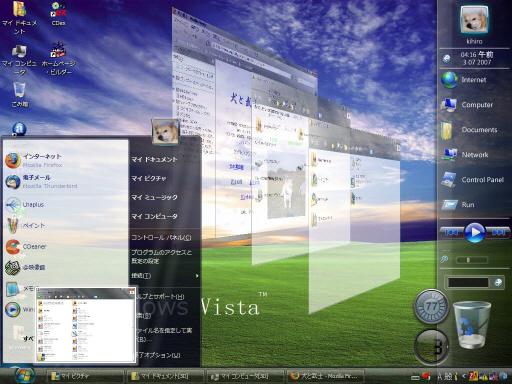 2 YAHOOウィジェットを使う ここからダウンロードできます ダウンロードしたら、ファイルをダブルクリックしインストールしてください。 結構設定しなければならないことはありますが、さすがYAHOOと言ったところでしょうか、説明がなかなか詳しいので、戸惑うことはあまりないでしょう。 また初期登録されているウィジェットに加え、ネット上でウィジェットを入手することで、種類を増やすこともできます(Vistaのサイドバー風のウィジェットもあります)。 さて、このサイドバー(正確にはサイドバーではありませんが)の長所と短所を挙げてみると… 長所…ウィジェットが結構豊富。いろいろカスタマイズできる。 短所…何個もウィジェットをデスクトップに表示すると、非常に重い。 YAHOOウィジェット 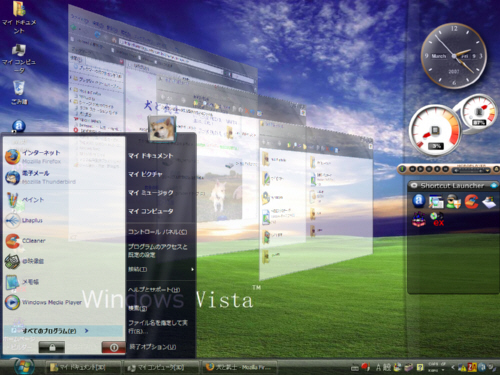 3 Vista RTM sidebar(製品版サイドバー)を使う え~これは問題のあることでしょうが、一応紹介しておきます。 ここから「VAIOXP Build 2.zip」と「RTM Sidebar Installer for VAIOXP build 2.zip」をダウンロードし解凍してください。 そして次に、「Microsoft Visual C++ 2005 再頒布可能パッケージ (x86)」「無線 LAN API (KB918997)」「Internet Explorer 7」「Windows Media Player 11」の4つをPCにインストールします(すべてマイクロソフトのホームページにあります)。 4つをインストールし終えたら、VAIOXP Build2を解凍してできたフォルダの中にあるファイルをダブルクリックしインストール。いったんPCを再起動した後、RTM Sidebar Installer for VAIOXP build 2を解凍してできたフォルダの中にあるファイルをダブルクリックしてインストールすればOKです。 さて、このサイドバーの長所と短所を挙げてみると… 長所…YAHOOウィジェットほど重くない。製品版であること^^; 短所…少々他のソフト等と競合している様子がある(動作には問題ありませんが) 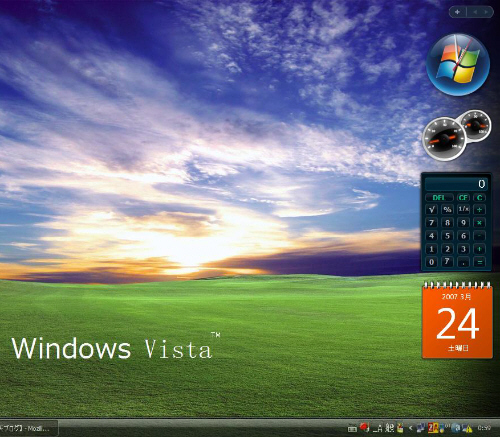 どれを使用するかは皆様にお任せします。 また、他にもサイドバーはたくさんありますので、いろいろ試してみて、自分に合ったサイドバーを見つけてみるのも良いでしょう。 お気に入りの記事を「いいね!」で応援しよう
[Vista化日記] カテゴリの最新記事
|